Содержание
- 2. ХАРАКТЕРНЫЕ ОСОБЕННОСТИ ПК И ИХ КЛАССИФИКАЦИЯ К основным характеристикам вычислительной техники относятся ее эксплуатационно-технические характеристики: быстродействие
- 3. емкость, или объем памяти (определяется максимальным количеством информации, которое можно разместить в памяти ПЭВМ) точность вычислений
- 4. стоимость ЭВМ (зависит от быстродействия, емкости памяти, конкретной комплектации ПЭВМ, а также стоимость программного обеспечения ощутимо
- 5. ПРОГРАММА, КОМАНДА И ЕЕ СТРУКТУРА. Для того, чтобы компьютер мог осуществить определенные действия, необходимо составить для
- 6. Система команд — это перечень команд, которые способен выполнить процессор ЭВМ. Система команд устанавливает: какие конкретно
- 7. Количество основных разновидностей команд невелико, с их помощью ЭВМ способны выполнять операции сложения, вычитания, умножена деления,
- 8. ПОНЯТИЕ ОПЕРАЦИОННОЙ СИСТЕМЫ. Операционная система – организованная совокупность программ, целевое назначение которых управлять работой ПЭВМ с
- 9. Сервисные функции ОС: ввод-вывод, хранение, обработка информации. настройка ПК на работу после включения питания, работа с
- 10. ОС WINDOWS, ЕЕ ОБЩАЯ ХАРАКТЕРИСТИКА ОС Windows – это графическая многозадачная среда, позволяющая в легкой и
- 11. ФАЙЛОВАЯ СИСТЕМА WINDOWS. Одна из важнейших функций ОС – организация файловой системы. Файл – поименованная область
- 12. Каждый файл имеет имя, зарегистрированное в каталоге (папке) – оглавлении файлов. В ОС Windows имена файлов
- 13. Файловая система Windows.
- 14. ПОНЯТИЕ ПАПКИ И ЯРЛЫКА. Папка – это поименованное место на диске. Папки могут содержать не только
- 15. Ярлык – маленький файл (2Кб), связанный с документами, программами, папками. Эти файлы изображаются значками. Ярлык –
- 16. ОПЕРАЦИИ НАД ФАЙЛАМИ И ПАПКАМИ. Файл, папку можно: создавать, просматривать, переименовывать, копировать, переносить их содержимое на
- 17. ФАЙЛОВАЯ СТРУКТУРА \ (корневая папка) IVANOV DATA PROG pr1.pas pr2.bas fin.com pr3.bas VT&PM EKONOM_F EXE prog.exe
- 18. МАСКА ФАЙЛА. ПОИСК ФАЙЛА. Маска файла используется для выделения группы файлов, для поиска файла или группы
- 19. МАСКА ФАЙЛА. ПОИСК ФАЙЛА. Примеры: *.* - все файлы; *.doc - файлы с расширением doc; ?.xls
- 20. ТИПЫ ОКОН В WINDOWS. Окна приложений содержат программы или папки, допустимы все операции. Окна приложений имеют
- 21. ТИПЫ ОКОН В WINDOWS. Окна диалогов выводятся поверх других окон. Окна диалогов могут быть простыми и
- 22. РАБОТА С ОКНАМИ. Рабочее состояние окон: нормальное – часть экрана развернутое – весь экран свернутое –
- 23. ОБМЕН ДАННЫМИ МЕЖДУ ПРИЛОЖЕНИЯМИ. В ОС Windows реализован встроенный буфер промежуточного хранения данных Clipboard (буфер обмена),
- 24. Обмен данными через БО осуществляется следующим образом: В приложении «Источник» с помощью команд Копировать или Вырезать
- 25. Технология OLE – операция связывания и внедрения. Данная технология дает возможность активизации встроенных объектов. Осуществляется с
- 26. Технология DDE - динамический обмен данными. При данной связи сохраняется связь вставляемого объекта с оригиналом. Порядок
- 27. КОМПЬЮТЕРНЫЕ ВИРУСЫ. ИХ КЛАССИФИКАЦИЯ. Компьютерный вирус – это специально написанная небольшая по размерам программа, которая может
- 28. ПРОЯВЛЕНИЕ НАЛИЧИЯ ВИРУСА В РАБОТЕ НА ПЭВМ . некоторые программы перестают работать или начинают работать неправильно;
- 29. СРЕДСТВА ЗАЩИТЫ ОТ ВИРУСА. Для защиты от вирусов можно использовать: копирование информации - создание копий файлов
- 30. АРХИВАТОРЫ Архиватором (упаковщиком) называется программа, позволяющая за счет применения специальных методов сжатия информации создавать копии файлов
- 31. АРХИВАТОРЫ Архивация проводится в следующих случаях: Когда необходимо создать резервные копии наиболее ценных файлов Когда необходимо
- 32. Весь спектр существующих сегодня архиваторов можно разделить на три группы, которые мы условно назовем файловыми, программными
- 33. Программные архиваторы действуют иначе. Они позволяют упаковать за один прием один единственный файл - исполняемую программу
- 34. Дисковые архиваторы позволяют программным способом увеличить доступное пространство на жестком диске.
- 35. ТИПЫ АРХИВОВ. Для сжатия используются различные алгоритмы, которые можно разделить на обратимые и методы сжатия с
- 36. Характерными форматами сжатия с потерей информации являются: .jpg - для графических данных; .mpg - для видеоданных;
- 37. Характерные форматы сжатия без потери информации: .tif, .pcx и другие - для графических файлов; .avi -
- 38. ОСНОВНЫЕ АЛГОРИТМЫ СЖАТИЯ Говоря об алгоритмах сжатия, будем иметь в виду обратимые алгоритмы. Алгоритм RLE (Run-Length
- 39. Пример Исходная последовательность: 3, 3, 12, 12, 12, 0, 0, 0, 0. Сжатая информация: 3, 2,
- 40. Алгоритм KWE (Keyword Encoding) предполагает использование словаря, в котором каждому слову соответствует двухбайтовый код. Эффективность сжатия
- 42. Скачать презентацию















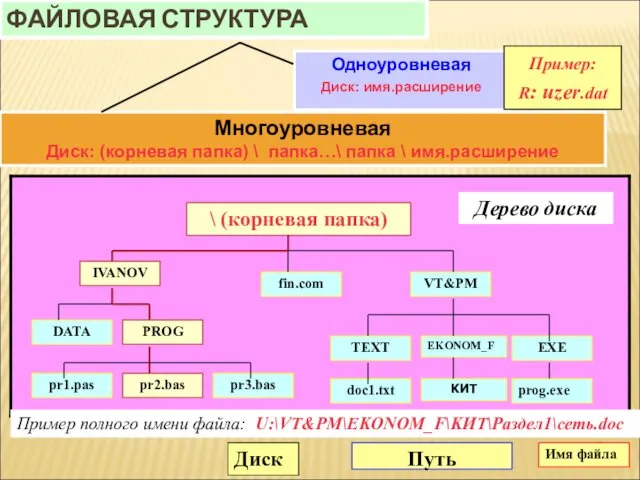




















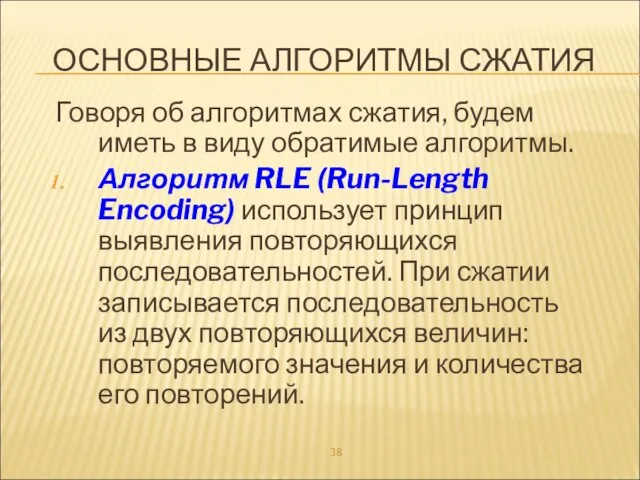


 Виды театров
Виды театров Юнармия. Реализация социального проекта Равнение на старшего, чтобы стать лучшим
Юнармия. Реализация социального проекта Равнение на старшего, чтобы стать лучшим Межпредметный проект Кошка и окружающий нас мир
Межпредметный проект Кошка и окружающий нас мир Роль учителя в развитии самостоятельной деятельности и творческой активности учащихся на уроках математики
Роль учителя в развитии самостоятельной деятельности и творческой активности учащихся на уроках математики 华为手表表盘制作指导书
华为手表表盘制作指导书 Государство Германия
Государство Германия Об утверждении отчета об исполнении бюджета муниципального района Благоварский район Республики Башкортостан за 2017 год
Об утверждении отчета об исполнении бюджета муниципального района Благоварский район Республики Башкортостан за 2017 год Производство чугуна и стали
Производство чугуна и стали Мозговой штурм (05)
Мозговой штурм (05) Космизм как стиль
Космизм как стиль Синий цвет (для дошкольников)
Синий цвет (для дошкольников) Презентация для внеурочной деятельности Подарок для мамы
Презентация для внеурочной деятельности Подарок для мамы Правовое регулирование СМИ
Правовое регулирование СМИ Налоги. Своя игра
Налоги. Своя игра Инновационные технологии в обучении географии
Инновационные технологии в обучении географии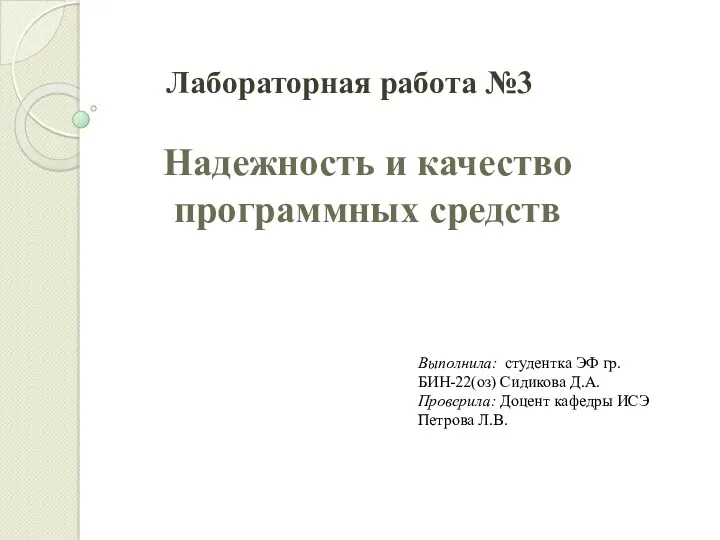 Надежность и качество программных средств
Надежность и качество программных средств Внутренние воды Африки
Внутренние воды Африки Менингококковая инфекция
Менингококковая инфекция Беседа: Болезни века и их причины
Беседа: Болезни века и их причины Презентация по теме: Воспитание гражданственности и патриотизма через проектную деятельность
Презентация по теме: Воспитание гражданственности и патриотизма через проектную деятельность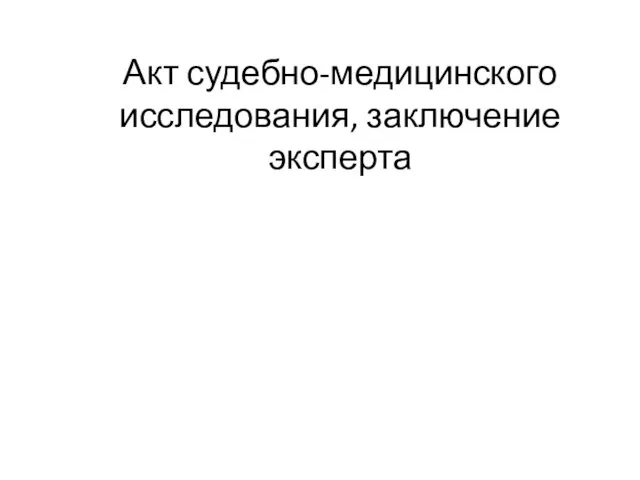 Акт судебно-медицинского исследования, заключение эксперта
Акт судебно-медицинского исследования, заключение эксперта Функции коры больших полушарий головного мозга
Функции коры больших полушарий головного мозга Теорії міжнародної торгівлі в основі забезпечення конкурентних переваг країни. (Лекція 5)
Теорії міжнародної торгівлі в основі забезпечення конкурентних переваг країни. (Лекція 5) художественный шрифт 6 кл
художественный шрифт 6 кл Психология памяти
Психология памяти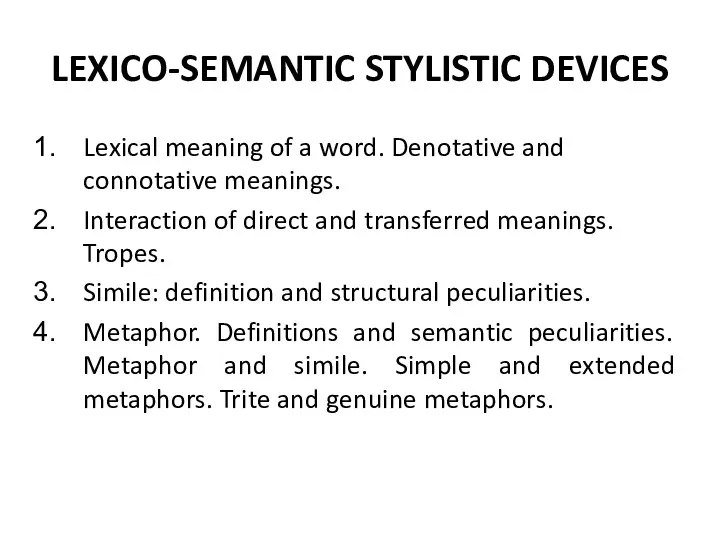 Lexico-semantic stylistic devices
Lexico-semantic stylistic devices About Bayer
About Bayer Возрастное развитие центральной нервной системы
Возрастное развитие центральной нервной системы